Leserwahl
Populäre Artikel
IN In letzter Zeit Google Chrome geht selbstbewusst voran – gewinnt immer mehr Fans. Es gibt nichts zu überraschen: Es ist schnell und einfach.
Zur Erleichterung der Arbeit können Sie in jedem Browser Ihre eigene Homepage erstellen.
Wie mache ich Yandex zu einer Startseite in Chrome? Einfach und schnell. Die Antwort ist unten.
Um Yandex zu Ihrer Startseite in Chrome zu machen, klicken Sie ganz oben rechts auf das Symbol mit den drei Streifen (in älteren Versionen den Schlüssel).
Sehen Sie sich das Bild unten an:
Vor Ihnen öffnet sich ein Fenster, in dem Sie auf die Option "Einstellungen" klicken:

![]()
Fügen Sie nun neben der Zeile "Seite hinzufügen" ein: www.yandex.ru und klicken Sie auf "OK"
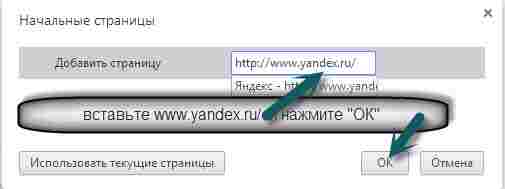
Das ist alles. Um Yandex zu einer Startseite in Chrome zu machen, können Sie anders vorgehen.
Rufen Sie dazu einfach die Yandex-Seite in Google Chrome auf, und klicken Sie nach Erreichen der Stelle zum Hinzufügen einer Seite in den Einstellungen auf Aktuelle Seite verwenden. Das Ergebnis ist das gleiche.
Endlich ein bisschen nützliche Informationen... Aus irgendeinem Grund möchten viele Yandex zu einer Startseite machen.
Normalerweise brauchen sie es, um Informationen zu finden. Tatsächlich ist Yandex nicht das Beste Suchmaschine.
Yandex-Mitarbeiter versuchen überall (manchmal mit Gewalt), den Benutzern ihre Suchmaschine aufzuzwingen, um den Gewinn zu steigern, was heute als die beste bezeichnet werden würde, wäre übertrieben.
Daher, bevor Sie Chrom Startseite Yandex, denk gut, wenn du es brauchst.
Wenn die Nachrichten im Netzwerk erscheinen, können Sie sie in wenigen Minuten bei Google finden, während Yandex mehrere Tage benötigt.
Es merkt sich alle Passwörter (selbst eingeben) auf allen Seiten, einschließlich Yandex, und muss dann nicht einmal zu einer Startseite gemacht werden.
Sie müssen beispielsweise den Kontakt eingeben. Wenn Sie dann im Roboform-Panel auf die Anmeldung klicken und die VKontakte-Site auswählen, werden Sie sofort dorthin weitergeleitet und müssen das Passwort nicht eingeben und sich selbst anmelden. Die Anzahl der Websites ist nicht begrenzt.
Ich schweife jedoch vom Hauptthema ab, wie man Yandex zur Startseite in Google Chrome macht.
Wenn Sie aus irgendeinem Grund keinen Erfolg haben, lesen Sie die Informationen.
Hallo liebe Leser der Blogseite. Heutzutage ist es schwierig, einen Benutzer zu finden, der nicht einen von mehreren Browsern in seiner täglichen Arbeit oder zu Hause verwenden würde. Sei es serienmäßig eingebaut Betriebssystem oder ein von Ihnen installierter Dritter. Übrigens bevorzuge ich Google Chrome. Und jede Arbeit im Internet beginnt mit dem Start eines Surfprogramms. Der Browser hat zwei spezifische Seiten: eine heißt "Home" und die andere heißt "Home".
Nach dem Start auf Startseite es wird "Start" geöffnet, und "Home" öffnet sich, nachdem Sie auf die Schaltfläche "Home" geklickt haben (diese Schaltfläche ist standardmäßig deaktiviert, um sie zu aktivieren, müssen Sie zu den Einstellungen und in den Parametern gehen " Aussehen"Check the box" Zeigen Sie die Schaltfläche "Home") an. Diese beiden Seiten können gleich oder unterschiedlich sein.
Sehr oft verwenden einige Programme diese Seiten für ihre eigenen egoistischen Zwecke und schreiben während der Installation die Adresse vor, die beim Starten des Browsers geöffnet wird. Sehr oft fragen sie: „Wie man msn von Anfang an entfernt Chromseiten", MSN ist genau das Programm, das statt der Standardseite eine eigene Seite registriert hat. Dies ist sehr ärgerlich und Sie möchten es so schnell wie möglich ändern. Startseite zu leeren oder notwendig und nützlich für Sie. Die Vorgehensweise zum Ändern der Startseite ist für jeden Browser unterschiedlich. Unten ist die Schritt-für-Schritt-Anleitung für die gängigsten Browser.
Der Google Chrome-Browser bietet drei Anpassungsmöglichkeiten für die Startseite. Beim Start können Sie:
So ändern Sie die Startseite in Google Chrome, Mach Folgendes:
1. Klicken Sie in der oberen rechten Ecke des Browsers auf "Einstellungen und Google-Steuerung chrom "in Form von drei Strichen. Klicken Sie im sich öffnenden Fenster auf den Link "Einstellungen".
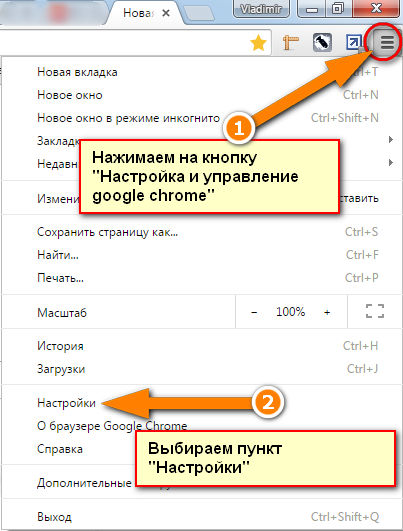
2. Suchen Sie die Option "Beim Start öffnen" und wählen Sie eine der drei verfügbaren Optionen. Im ersten Fall wird eine leere Registerkarte geöffnet, im zweiten die Registerkarten, die vor dem Beenden des Browsers geöffnet waren, und im dritten Fall können Sie eine oder mehrere zu öffnende Seiten angeben. Um bestimmte Seiten für die dritte Option anzugeben, klicken Sie auf den blauen "Hinzufügen"-Link. Diese dritte Option wird am häufigsten verwendet, wenn Programme installiert werden, die ihre eigenen Seiten einbetten.
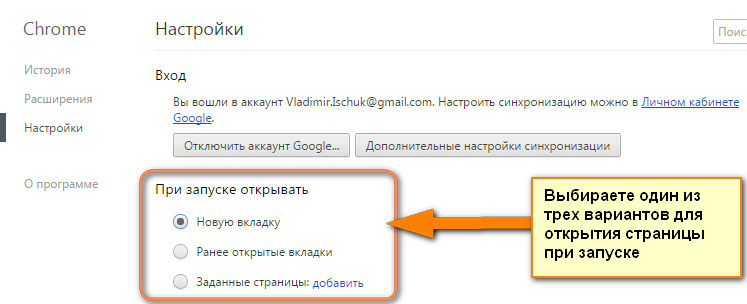
3. Geben Sie im Fenster "Seiten beim Start" im Adressfeld die Adresse der Seite ein, die Sie öffnen möchten. Wenn Sie mehrere Seiten gleichzeitig öffnen müssen, erscheint nach Eingabe der ersten Adresse die zweite usw. Wenn Sie fertig sind, klicken Sie einfach auf "Ok".
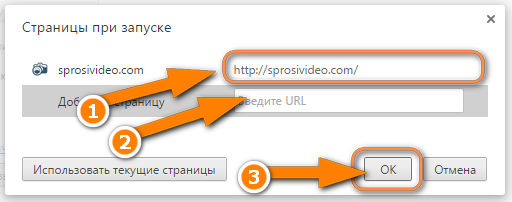
Im gleichen Fenster sehen Sie die vom Drittprogramm angegebene Adresse, die Sie entweder komplett löschen oder stattdessen die Adresse Ihrer Seite angeben können. Es sieht aus wie das:
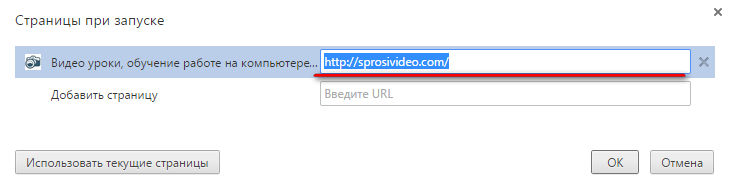
Natürlich ist es ratsam, alle Links zu Seiten zu entfernen, die im Parameter "Angegebene Seiten" registriert sind, und dann den Parameter "Beim Start öffnen" auf "Neuer Tab" umzustellen.
Wenn Sie die Yandex-Suchmaschine sehr häufig verwenden, können Sie anstelle der Standardsuchmaschine von Google eine Startseite registrieren, wenn Sie eine Suche von Yandex oder Mail ru laden (wenn Sie sie natürlich verwenden :).
1. Die erste Option von Yandex selbst: Gehen Sie zur Yandex-Website und klicken Sie auf den Link "Yandex-Startseite erstellen".
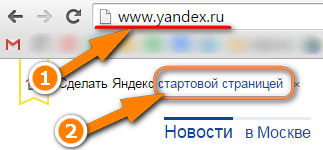
2. Die zweite Option: Gehen Sie zur Yandex-Website und klicken Sie im Browser auf die Schaltfläche "Google Chrome einrichten und verwalten" in Form von drei Strichen. Klicken Sie im sich öffnenden Fenster auf den Link "Einstellungen". Suchen Sie den Parameter "Beim Start öffnen" und klicken Sie im Parameter "Angegebene Seiten" auf den Link "Hinzufügen".
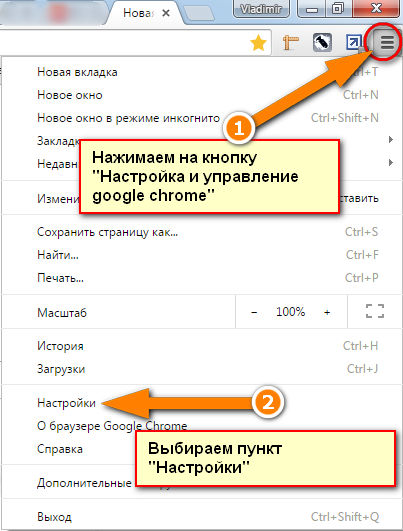
Sie sollten nur Seiten mit geöffnetem Yandex haben. Klicken Sie auf die Schaltfläche "Aktuelle Seiten verwenden" und OK. Wenn mehrere Seiten geöffnet sind, gehen sie alle in die Bootstrap-Liste.

Wie in anderen Browsern auch in Mozilla-Browser Firefox öffnet beim Start die Startseite, aber anders als beispielsweise bei Google Chrome werden in Mozilla Firefox Startseite und Startseite zu einer zusammengefasst und als "Startseite anzeigen" bezeichnet. Um die Startseite in Mozilla Firefox zu ändern, müssen Sie Folgendes tun:
1. Starten Sie Mozilla Firefox. Sie müssen in Ihre Browsereinstellungen gehen. Standardmäßig ist das Menü für den Zugriff auf die Einstellungen ausgeblendet. Um es zu aktivieren, drücken Sie einmal und lassen Sie die Alt-Taste los. Oben erscheint ein Menü. Klicken Sie auf "Extras" -> Optionen.
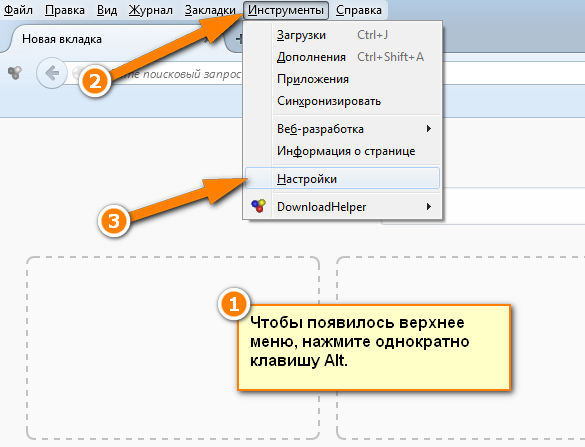
2. Wählen Sie im Einstellungsfenster die Registerkarte „Allgemein“ und suchen Sie das Dropdown-Menü „Beim Start von Firefox“. Firefox bietet eine von drei Optionen, welche Seiten beim Start geöffnet werden sollen. Startseite anzeigen, Leere Seite anzeigen und Zuletzt geöffnete Fenster und Registerkarten anzeigen. Um anzuzeigen eine bestimmte Seite Zum Öffnen müssen Sie die erste Option auswählen.
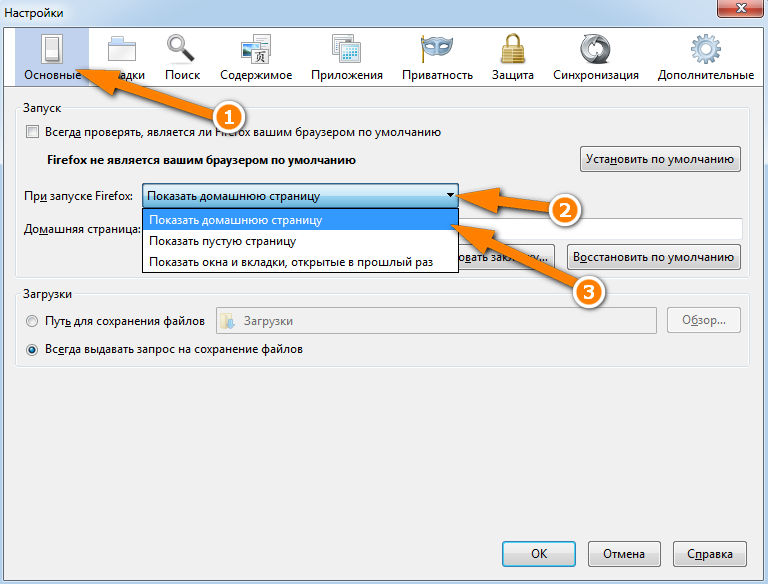
3. Nachdem Sie die erste Option ausgewählt haben, in der Zeile „ Startseite»Sie müssen beim Starten des Browsers die Adresse der Seite angeben, die Sie öffnen möchten. Wenn Sie beispielsweise eine Seite mit einer Suche von Yandex öffnen möchten, geben Sie die Adresse wie in der Abbildung gezeigt ein und klicken Sie auf OK.
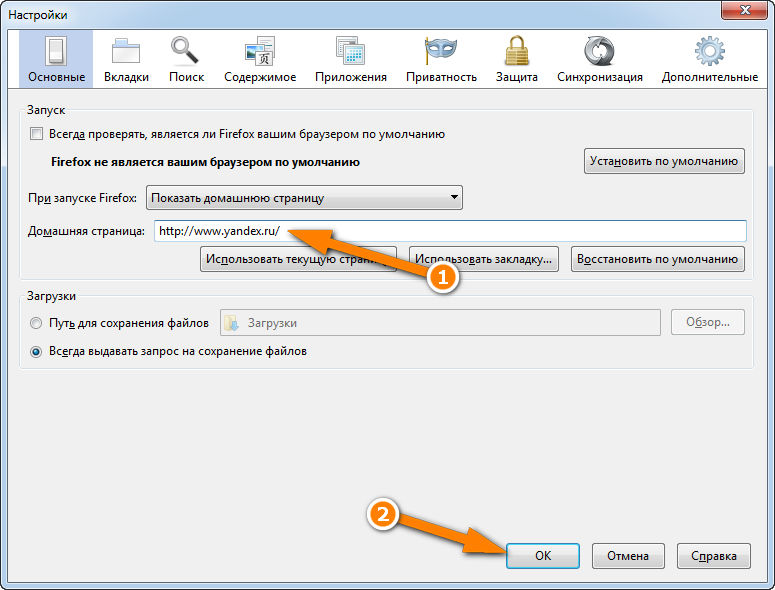
4. Eine andere Möglichkeit, wie man Yandex zur Startseite in Firefox macht, Dies ist, um zur Suchseite von Yandex zu gehen und in der oberen linken Ecke der Hauptseite den Link "Yandex-Startseite erstellen" zu finden. Klicken Sie auf diesen Link und der Browser schreibt die Zeile vor, um die Seite beim Start zu öffnen. Jetzt kennst du ein paar einfache Wege So ändern Sie die Startseite in Mozilla Firefox.
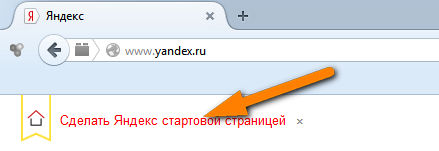
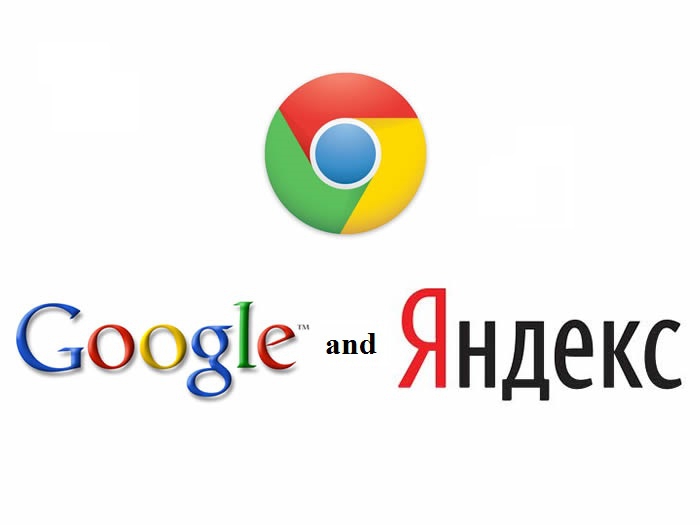
Machen Sie in Google-Browser Chrome-Startseite die Yandex-Seite ist nicht sehr schwierig. Sie müssen nur ein paar einfache Schritte ausführen. Der erste Schritt besteht darin, zu den Google Chrome-Browsereinstellungen zu gehen. Das Einstellungssymbol befindet sich in der oberen rechten Ecke.
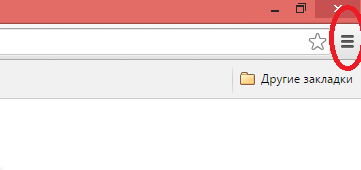
Dann müssen Sie den Artikel finden " Aussehen"und klicken Sie darin auf das Häkchen gegenüber der Schaltfläche "Anzeigen"" Hauptseite".
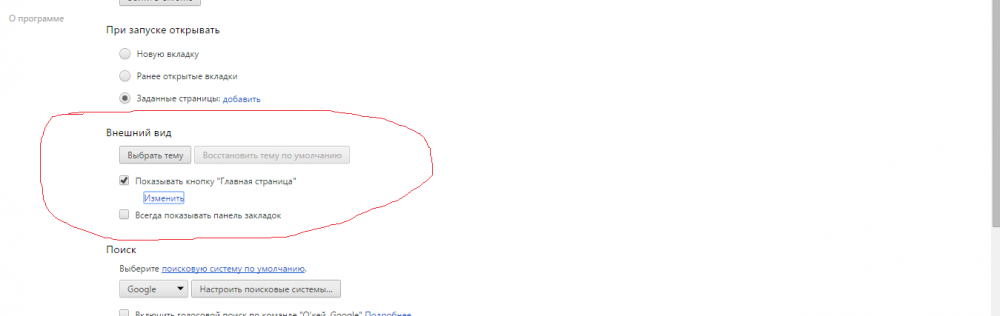
Nachdem Sie diese Schritte ausgeführt haben, müssen Sie auf den Punkt " Veränderung". Wählen Sie im angezeigten Fenster die Zeile aus" Nächste Seite"und geben Sie die Yandex-Adresse ein, nämlich http://www.yandex.ru... Schließen Sie Ihre Aktionen ab, indem Sie auf " OK".
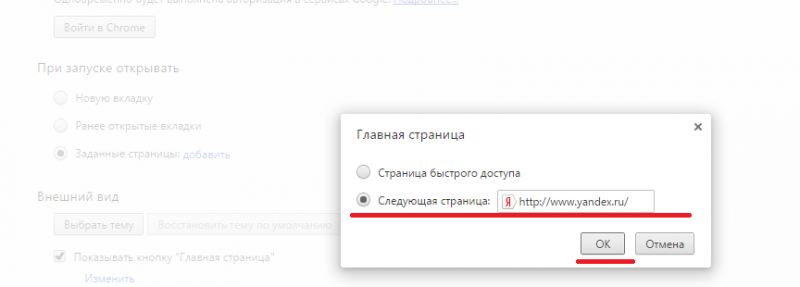
Nach diesen Aktionen wird Yandex zur Startseite Ihres Browsers. Aber um auf diese Seite zu gelangen, müssen Sie jedes Mal auf das Homepage-Symbol klicken (es sieht aus wie ein Haus und befindet sich in der oberen linken Ecke des Browsers). Wenn Sie möchten, dass die Yandex-Seite bei jedem Start des Browsers automatisch geöffnet wird, müssen Sie einige andere Schritte ausführen.
Gehen Sie zunächst zurück zum Einstellungsmenü des Google Chrome-Browsers. Suchen Sie nach dem Feld " Anfangsgruppe"und wählen Sie das Element darin aus" Folgende Seiten". Hier drücken wir den Knopf" Hinzufügen". Es öffnet sich ein Fenster, in dem Sie die Yandex-Adresse eingeben müssen, nämlich www.yandex.ru.
Auch im Google Chrome-Browser können Sie Yandex als Start- und Hauptseite installieren. Und es ist sehr einfach, es zu tun.
| Verwandte Artikel: | |
|
Wie man ein Cover für ein Notizbuch macht Das Cover für ein Notizbuch ist wunderschön
Die Schulzeit ist in vollem Gange und das Kind hat keine Lust zu lernen? Erziehen ... So verwenden Sie eine elektronische Signatur von einem Flash-Laufwerk
In der Regel wird die digitale Signatur auf einem USB-Stick aufgezeichnet .... Telegraph - ein Dienst zum Formatieren und Veröffentlichen von Texten im Telegram Ling intitle alle Benutzerpublikationen
Private Daten zu bekommen bedeutet nicht immer Hacking - manchmal ist es ... | |